使用最新的Win10操作系统是件很有趣的事,作为一个90后周围事物的快速变化一直让我感到十分兴奋,从Win7到Win8再到如今的Win10每一次的系统升级总是带给我们不一样的体验,体验时总是能发现许多问题,刚装完Win10发现下面就来介绍如何更新显卡驱动。
- 软件名称:
- 360驱动管家 360驱动大师 v2.0.0.1250 中文绿色版 免安装
- 软件大小:
- 11.4MB
- 更新时间:
- 2016-08-16立即下载
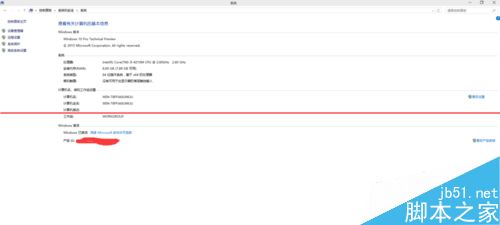
一、使用系统自带的方式更新驱动
1、我的电脑右键如图所示进入设备管理器。

2、进入设备管理器中看到黄色的感叹号,说明驱动没有安装或者安装的不正确。
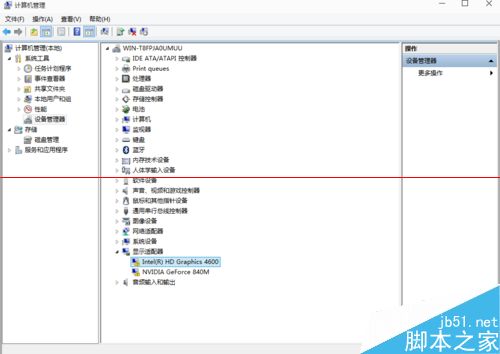
3、点击更新驱动程序软件即可自动安装驱动(在联网的环境下)。
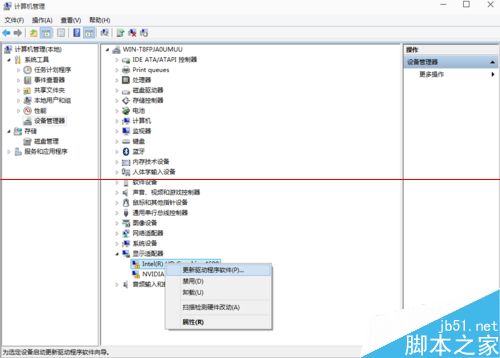
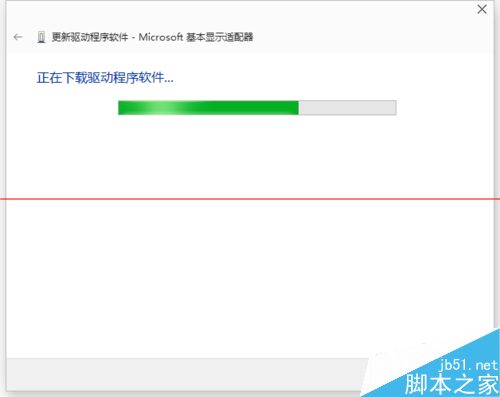
4、注意如果你的驱动安装过了但显示的是黄色感叹号说明你的驱动安装的有问题,需要删除驱动重新安装。然后进行步骤3重新安装驱动。
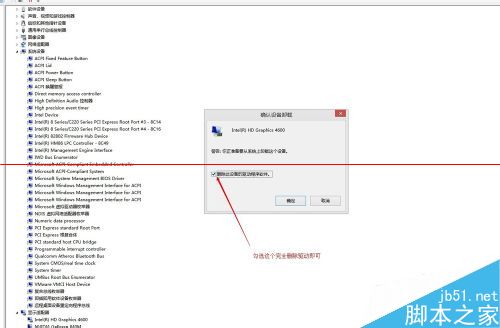
二、使用《360驱动大师》安装驱动
1、安装《360驱动大师》后直接更新驱动即可。要使用最新的驱动大师保证软件最佳的兼容性。
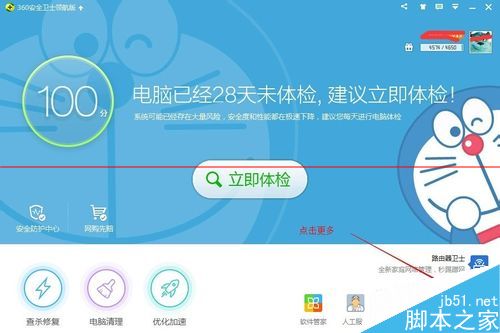
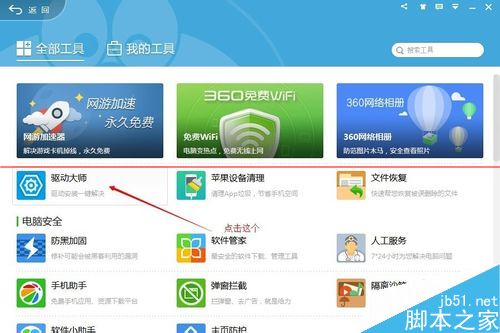

注意:在联网的环境下进行驱动更新。
相关推荐:
win10怎么卸载独立显卡驱动?win10显卡驱动卸载教程
 咨 询 客 服
咨 询 客 服